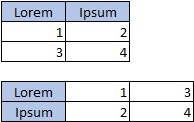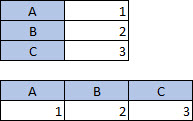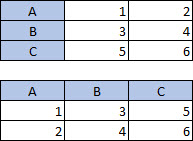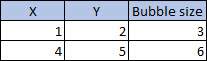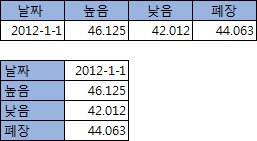Excel에는 권장 차트 기능이 있습니다. 권장 차트는 사용자가 워크시트에서 데이터를 정렬한 방법에 따라 다릅니다. 사용자가 원하는 차트도 있을 수 있습니다. 워크시트에서 데이터를 배치하는 방식에 따라 사용할 수 있는 차트의 종류가 달라집니다.
데이터 정렬 방법
|
차트 종류 |
데이터 정렬 방법 |
|
세로 막대형, 가로 막대형, 꺾은선형, 영역형, 표면형 또는 방사형 차트 |
다음과 같이 열이나 행에서 정렬합니다.
|
|
원형 차트 이 차트에서는 하나의 값 집합(데이터 계열)을 사용합니다. |
다음과 같이 하나의 열이나 행, 하나의 레이블 열이나 행에서 정렬합니다.
|
|
도넛형 차트 이 차트에서는 하나 이상의 데이터 계열을 사용할 수 있습니다. |
다음과 같이 여러 개의 데이터 열 또는 행과 하나의 레이블 열 또는 행에서 정렬합니다.
|
|
분산형 또는 거품형 차트 |
다음과 같이 열에서 x 값을 첫 번째 열에 배치하고 y 값과 거품의 크기를 다음 두 열에 배치합니다.
|
|
주식형 차트 |
열이나 행에서 거래량, 시가, 고가, 저가, 종가와 레이블의 이름 또는 날짜 조합을 올바른 순서로 정렬합니다. 예를 들면 다음과 같습니다.
|
차트에 맞게 데이터를 정렬하기 위한 팁
데이터가 제안된 구성에 맞지 않을 경우 다음과 같은 권장 사항을 실행해 보세요.
-
데이터의 특정 셀, 열 또는 행을 선택합니다. 예를 들어 데이터에 여러 열이 있는데 원형 차트를 원할 경우 레이블이 포함된 열과 데이터의 한 열만 선택합니다.
-
차트를 만든 후 차트에서 행과 열을 전환합니다.
-
차트를 선택합니다.
-
차트 디자인 탭에서 데이터 선택을 선택합니다.
-
행/열 전환을 선택합니다.
-
-
X축과 Y축 간에 원본 데이터를 바꾸고 바뀐 데이터를 새 위치에 붙여 넣습니다. 그런 다음 바뀐 데이터를 사용하여 차트를 만들 수 있습니다.
-
데이터를 선택합니다.
-
홈 탭에서 복사

-
바뀐 새 데이터를 배치할 위치를 클릭합니다.
-
CONTROL + OPTION + V를 누릅니다.
-
행/열 바꿈을 선택한 다음 확인을 클릭합니다.
-